عند توصيل Samsung Galaxy S5 أو S6 أو S6 Edge بالكمبيوتر عبر كابل USB، فقد يحدث عدم التعرف على الهاتف الذكي كجهاز وسائط ولكن ككاميرا فقط، ولا يمكن نسخ الملفات أو نقلها. في هذه الحالة، تحتاج إلى تمكين تصحيح أخطاء USB على جهاز Samsung الخاص بك. يمكن العثور على هذا الخيار في خيارات المطور. الآن، يرجى اتباع هذه الخطوات لتصحيح أخطاء Samsung Galaxy S5 / S6 / S6 Edge.
الخطوة 1: افتح هاتفك وانتقل إلى الإعدادات > حول الجهاز (حول الهاتف لـ S5).
الخطوة 2: قم بالتمرير لأسفل الشاشة وانقر فوق إنشاء الرقم عدة مرات حتى ترى رسالة تقول "تم تشغيل وضع المطور".
الخطوة 3: حدد الزر "رجوع" وسترى قائمة خيارات المطور ضمن "الإعدادات"، وحدد خيارات المطور.
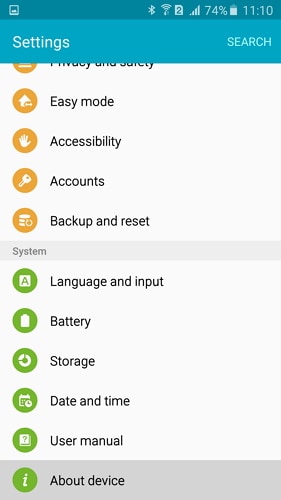
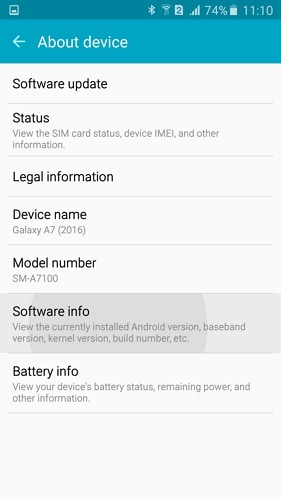
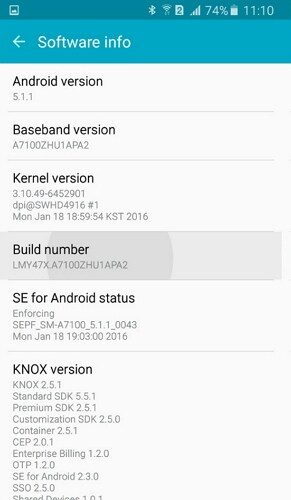
الخطوة 4: في صفحة خيارات المطور، اسحب المفتاح إلى اليمين لتشغيله.
الخطوة 5: بعد الانتهاء من كل هذه الخطوات، سترى رسالة "السماح بتصحيح أخطاء USB" للسماح بالاتصال، انقر فوق "موافق". ثم نجحت في تصحيح أخطاء Samsung Galaxy S5 أو S6 أو S6 Edge.
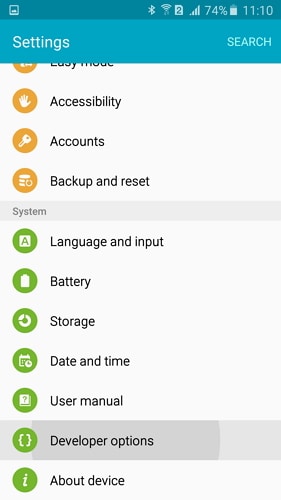
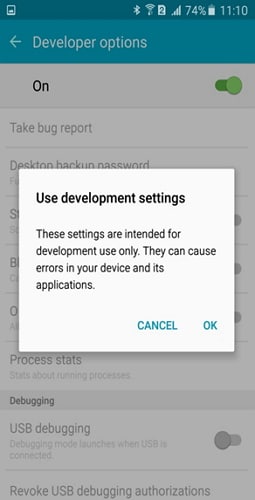
حل مشاكل Android
- مشاكل هاتف Android الشائعة
- فتح قفل هاتف Android
- وضع الاسترداد في Android
- استعادة البيانات المحذوفة أو المفقودة من iPhone 6 Plus
- استعادة البيانات من جهاز iPad التالف بسبب المياه
- استعادة الفيلم المفقود من iPod
- استرداد البيانات المفقودة من جهاز iPhone مكسور
- استعادة البيانات من كلمة مرور iPhone
- استعادة رسائل الصور المحذوفة من iPhone
- استرداد مقاطع الفيديو المحذوفة من iPhone
- استعادة بيانات iPhone لا تعمل بشكل دائم
- برنامج Internet Explorer لأجهزة iPhone
- استرداد البريد الصوتي المحذوف
- تعليق iPhone على شاشة شعار Apple
- جهات الاتصال مفقودة بعد تحديث iOS 13
- أفضل 10 برامج لاستعادة بيانات iOS
- مشاكل هاتف Samsung